Ở bài viết này, Proskills.vn sẽ hướng dẫn bạn cách tạo tài khoản Canva Pro miễn phí. Với CanvaPro, Bạn có thể làm ra những file media chuyên nghiệp thật dễ dàng để phục vụ cho công việc của mình. Ở bài viết này, Proskills.vn sẽ hướng dẫn bạn cách mua tài khoản canva pro sử dụng miễn phí 30 ngày.

Về Canva

Canva, ra mắt vào năm 2012, là một công cụ thiết kế trực tuyến kéo và thả đơn giản để tạo và chia sẻ nhiều loại đồ họa. Có tới 750.000 người dùng trong năm đầu tiên, Canva hiện tại đã có hơn 15 triệu người dùng hoạt động hàng tháng. Kể từ khi ra mắt, Canva đã trở thành công cụ đắc lực cho các nhà kinh doanh nhỏ lẻ.
Canva đã tối ưu hóa không gian thiết kế trên nền tảng website, thiết bị di động của mình. Và với chức năng thiết kế đồ họa và in ấn, Canva có một vài đối thủ cạnh tranh như Crello, BeFunky, Visme và Fotor.
Tuy nhiên, với việc cho dùng thử miễn phí 30 ngày và ngoài ra Canva còn cung cấp gói theo năm hoặc thậm chí trọn đời vào gói Canva Pro đã khiến Canva, chắc chắn, trở thành công cụ thiết kế trực tuyến tốt nhất và phù hợp cho những người không có chuyên môn thiết kế.
Canva có ba gói đăng ký khác nhau, bao gồm: Canva Miễn phí, Canva Pro (đăng ký theo tháng hoặc năm) và Canva cho Doanh nghiệp (đăng ký theo năm) và được tính theo số lượng người sử dụng theo các gói từ 1-5, 10, 15, 50….
- Canva Pro: 12,99$/tháng nếu thanh toán hàng tháng hoặc $ 119,40/năm.
- Canva cho Doanh nghiệp: Liên hệ.
Với gói Pro, nếu được đăng ký hàng năm, bạn có thể tiết kiệm hơn 23% so với đăng ký thanh toán hàng tháng. Tuy nhiên, Bạn có thể tiết kiệm bằng cách mua tài khoản Edu với đầy đủ các chức năng chỉ với 125k/năm (Inbox Page tại đây).
Tài khoản Canva Free là gì?
Canva hiện nay cung cấp tài khoản canva miễn phí khi bạn tạo tài khoản thông thường. Với tài khoản Canva Free này, sẽ có một số hạn chế như:
- Không chỉnh sửa kích thước media
- Không tải font chữ lên được
- Chỉ sử dụng được các tài nguyên miễn phí có sẵn.
Tài khoản Canva Pro là gì?
Canva Pro, trước đây là Canva for Work, là một gói tài khoản cao cấp của Canva dành cho các cá nhân và một nhóm nhỏ. Gói Pro này đi kèm với tất cả các lợi ích như Canva Free. Tuy nhiên điều khiến Bạn mua tài khoản này là với quyền truy cập vào kho tài nguyên đồ sộ của Canva như:
- Trên 60.000 mẫu miễn phí
- Trên 4 triệu ảnh và đồ họa miễn phí
- Tải các file media lên không bị giới hạn với 100GB bộ nhớ
- Có thể thay đổi kích thước file media bằng một cú nhấp chuột
- Tạo nền trong suốt, tạo GIF động hoặc video MP4, Tạo bản sắc thương hiệu của bạn và hơn thế nữa.
Tài khoản Canva doanh nghiệp là gì?
Canva for Enterprise (Canva doanh nghiệp) là gói đăng ký của Canva dành cho các nhóm lớn hơn (đa phần là các doanh nghiệp hay tổ chức có số lượng người sử dụng lớn) với mọi tính năng của gói Pro cộng với nhiều Bộ công cụ thương hiệu (brand kit), kiểm soát thương hiệu, các mẫu media nâng cao, bộ nhớ không giới hạn, và hỗ trợ cấp Doanh nghiệp 24/7 .
Tạo tài khoản Canva Pro miễn phí (dùng thử 30 ngày)
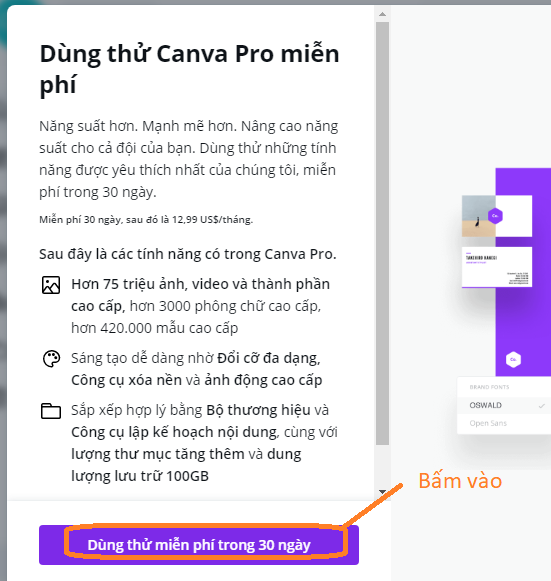
Đăng ký tài khoản Canva Pro bản dùng thử miễn phí 30 ngày rất dễ dàng với các bước đơn giản như sau.
- Đi đến website
- Click “Dùng thử 30 ngày” (“Try free for 30 days”)
- Lúc này Canva sẽ được chuyển đến trang đăng nhập.
- Tạo tài khoản mới bằng tài khoản Google, Facebook hoặc email của Bạn (Nếu bạn đã có tài khoản rồi thì bỏ qua bước này nhé)
- Ngay sau khi đăng ký tài khoản Canva mới, bạn sẽ thấy hộp thoại bật lên với ưu đãi miễn phí 30 ngày của Canva Pro. Để xác nhận quyền sở hữu, hãy nhấn vào nút “Dùng thử miễn phí trong 30 ngày” (“Try it free for 30 days”).
- Bước cuối cùng, chọn gói “Hàng tháng” (“Monthly”) và nhập chi tiết thanh toán của bạn (Thẻ Tín dụng / Ghi nợ) và nhấn nút “Yêu cầu bản dùng thử miễn phí của tôi”.
Tuy nhiên, Bạn có thể mua tài khoản Edu (giá rẻ hơn rất nhiều bản Canva Pro) với đầy đủ các chức năng chỉ với 125k/năm (Inbox Page tại đây).
Và bạn đã có 30 ngày dùng thử miễn phí. Bởi vì Canva sẽ tự động gia hạn sau khi đăng ký, do vậy để hủy tính năng này trước khi thời gian hết hạn, Bạn cần làm theo các bước sau:
Nhấp vào biểu tượng tài khoản của Bạn ở góc phía trên, bên phải màn hình, chọn Account Setting
Tiếp theo, Bạn chọn Billing & Team và nhấn vào nút Hủy Đăng Ký. Một cửa sổ hiện lên để xác nhận, ấn ‘Hủy đăng ký’ để xác nhận.
Đối với điện thoại hoặc máy tính bảng sử dụng IOS (iphone & ipad), Bạn cũng có thể hủy gói Canva pro như sau: Trên điện thoại vào Setting (Cài Đặt) > Nhấn Apple ID ở trên cùng > ấn Subscriptions -> tìm tới ứng dụng Canva và ấn hủy đăng ký.
Đối với điện thoại android, Bạn cũng có thể hủy gói Canva pro như sau: Trên điện thoại vào CH Play > Nhấn vào tài khoản (avatar hình tròn) ở trên cùng > ấn Payment and Subscriptions > ấn Subscriptions > tìm tới ứng dụng Canva và ấn hủy đăng ký.
Đăng ký tạo tài khoản Canva doanh nghiệp miễn phí
Đăng ký với ưu đãi dùng thử miễn phí 30 ngày của Canva cho doanh nghiệp, bạn sẽ cần phải có một pháp nhân công ty hợp lệ và làm theo các bước bên dưới.
- Đi đến website
- Chọn dùng thử 30 ngày (“Try free for 30 days.”)
- Tiếp theo, đăng ký tài khoản mới.
- Một trang có biểu mẫu để điền thông tin chi tiết về công ty hiện lên, với các trường thông tin như tên công ty, quy mô công ty và vai trò của bạn. Điền thông tin chi tiết và nhấn “Tiếp theo” (Next).
- Bây giờ, hãy nhập chi tiết thanh toán của bạn như số thẻ và ngày hết hạn.
- Nhấp vào “Yêu cầu bản dùng thử miễn phí” (“Claim my free trial”) để kích hoạt bản canva doanh nghiệp dùng thử miễn phí 30 ngày.
Bạn có thể thêm các thành viên và các nhóm của công ty vào tài khoản Canva này. Tiếp theo, hãy tận hưởng các tính năng của Canva Premium miễn phí trong 30 ngày tới.
Tạo tài khoản Canva Edu miễn phí trọn đời
Canva cung cấp quyền truy cập Canva Pro và các tiện ích bổ sung cho lớp học, miễn phí cho giáo viên và sinh viên trên toàn cầu – không giới hạn ở bất kỳ quốc gia nào.
Tuy nhiên, các giáo viên đủ điều kiện phải điền vào một biểu mẫu và nộp bằng chứng về chứng nhận và việc làm của họ tại một trường học để đủ điều kiện nhận quyền truy cập Canva for Education miễn phí cho lớp học của họ. Đây là cách bạn nên tiếp tục:
- Đi đến:
- Ấn đăn ký “Register now for free”
- Tạo tài khoản mới bằng email có đuôi trường học
- Trên trang tiếp theo, hãy đọc các điều kiện và điền vào biểu mẫu với các chi tiết như họ, tên, trang web của trường, vị trí giảng dạy của bạn…. Ngoài ra, hãy tải lên bằng chứng về trình độ giảng dạy của bạn.
- Đồng ý với các điều khoản và điều kiện, và gửi biểu mẫu.
- Chờ phản hồi từ đội Canva.
- Sau khi được phê duyệt, bạn được cấp quyền lợi Canva Education, cho phép bạn sử dụng các tính năng Canva Pro miễn phí cho tối đa 30 sinh viên.
Với gói Pro, nếu được đăng ký hàng năm, bạn có thể tiết kiệm hơn 23% so với đăng ký thanh toán hàng tháng. Tuy nhiên, Bạn có thể tiết kiệm bằng cách mua tài khoản Edu với đầy đủ các chức năng chỉ với 125k/năm (Inbox Page tại đây).
video hướng dẫn đăng ký tài khoản Canva Pro miễn phí


